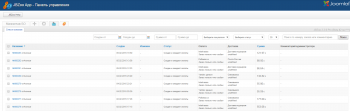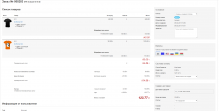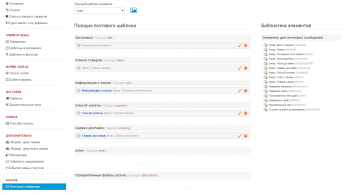Обзор конструктора корзины
Вы наверное уже знаете, что в JBZoo появился конструктор корзины. В нем есть множество возможностей, о которых мы кратко расскажем далее.
Разберем на примере, что может конструктор корзины. Допустим у нас есть типичный магазин футболок. Почему футболок? Просто потому, что многие люди делают магазины с различной одеждой. Но вы можете сделать какой угодно сайт, будь то доска объявлений, заказ еды на дом, или же мебельный магазин. Это не важно.
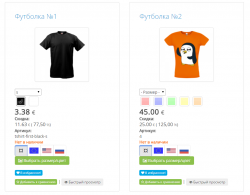 На картинке хорошо виден товар, его количество, цена, цвет, и, конечно же, кнопка добавления в корзину. Все это относится к настройкам цены товара. При заказе футболки вы можете выбирать цвета и они будут изменятся сразу же на странице вместе с ценой и изображением. Также есть переключатель валют. Вы можете сами в ручную настроить каждую из них. Например, сделать, чтобы символ рубля на сайте отображался как руб. или ք.
На картинке хорошо виден товар, его количество, цена, цвет, и, конечно же, кнопка добавления в корзину. Все это относится к настройкам цены товара. При заказе футболки вы можете выбирать цвета и они будут изменятся сразу же на странице вместе с ценой и изображением. Также есть переключатель валют. Вы можете сами в ручную настроить каждую из них. Например, сделать, чтобы символ рубля на сайте отображался как руб. или ք.
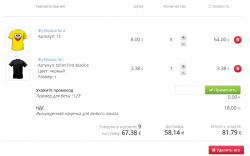 Когда вы выберите одну или несколько футболок и перейдете в корзину, то увидите все добавленные ранее товары. Информация для удобства представлена в виде таблицы, где отдельными колонками выступают: наименование, цена за одну единицу товара, количество футболок и стоимость, указанная исходя из умножения предыдущих двух колонок. Ниже отдельными строками идут различные скидки и наценки. О них мы расскажем чуть позже.
Когда вы выберите одну или несколько футболок и перейдете в корзину, то увидите все добавленные ранее товары. Информация для удобства представлена в виде таблицы, где отдельными колонками выступают: наименование, цена за одну единицу товара, количество футболок и стоимость, указанная исходя из умножения предыдущих двух колонок. Ниже отдельными строками идут различные скидки и наценки. О них мы расскажем чуть позже.
Изменять количество товара можно и в корзине. При этом сумма заказа пересчитается автоматически. То же самое произойдет и при удалении одного из товаров. Это позволяет покупателю не переходить и не перезагружать страницу с заказом, что экономит его:
- время - пересчет происходит практически мгновенно;
- нервы - постоянные обновления всей страницы раздражают, особенно если часто делаешь заказ в этом магазине;
- деньги - например, если он делаете заказ с телефона, то обновление страницы будет съедать трафик.
Кстати, пересчет происходит в виде анимации. Это позволяет человеку сразу увидеть, где и какая сумма изменились.
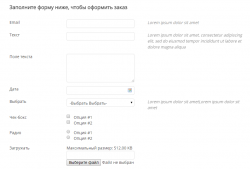 Ниже идет форма заказа, которую заполняет пользователь. Можно добавить любые нужные поля: текстовые, выпадающие списки, флажки и другие. А также указать, будут ли они обязательными для заполнения.
Ниже идет форма заказа, которую заполняет пользователь. Можно добавить любые нужные поля: текстовые, выпадающие списки, флажки и другие. А также указать, будут ли они обязательными для заполнения.
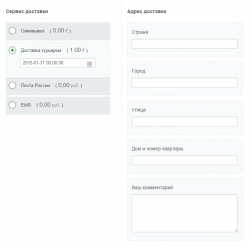 Далее способы доставки с фиксированной ценой. Сервисы умеют вычислять примерную стоимость услуги на лету. Для этого каждый способ доставки сам делает запрос к стороннему API и показывает вам результат. Каждый сервис вычисляет его по своему в зависимости от различных параметров: вес товара, его габариты, расстояние от магазина до покупателя и т.д. После выбора одного из способов и других параметров, сумма заказа пересчитается с учетом доставки.
Далее способы доставки с фиксированной ценой. Сервисы умеют вычислять примерную стоимость услуги на лету. Для этого каждый способ доставки сам делает запрос к стороннему API и показывает вам результат. Каждый сервис вычисляет его по своему в зависимости от различных параметров: вес товара, его габариты, расстояние от магазина до покупателя и т.д. После выбора одного из способов и других параметров, сумма заказа пересчитается с учетом доставки.
У каждого способа доставки справа можно настроить дополнительные поля (как на картинке), куда будут вводится данные о пользователе, например, его адрес, паспортные данные и другая информация, которая может потребоваться для того или иного сервиса.
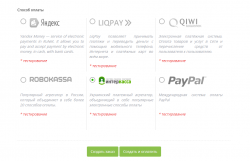 И, конечно же, корзина имеет несколько способов оплаты. Пользователь сам выберет наиболее удобный для него.
И, конечно же, корзина имеет несколько способов оплаты. Пользователь сам выберет наиболее удобный для него.
После того, как все необходимые поля будут заполнены, человек либо просто может создать заказ, либо сразу его оплатить. В первом случае чаще всего делают заказ, если нет возможности оплатить его в данный момент и хочет сделать это позже.
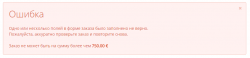 Также вы можете по необходимости настроить, чтобы сумма заказа составляла не ниже и/или не выше определенной суммы. Тогда, после того, как заказ будет создан, система проверит все данные и при несоответствии суммы заданным настройкам покупатель увидит сообщение, как на картинке слева. Так работает валидация. Если же сумма попадает в пределы нормы, либо ограничения не установлены, то заказ будет создан.
Также вы можете по необходимости настроить, чтобы сумма заказа составляла не ниже и/или не выше определенной суммы. Тогда, после того, как заказ будет создан, система проверит все данные и при несоответствии суммы заданным настройкам покупатель увидит сообщение, как на картинке слева. Так работает валидация. Если же сумма попадает в пределы нормы, либо ограничения не установлены, то заказ будет создан.
Посмотрим, как выглядит заказ в панели управления. На картинке слева видны все заказы, когда-либо сделанные ранее. Зайдем в последний, в данном случае № 000283.
Под таблицей указаны все заполненные покупателем данные о себе. Справа есть несколько блоков с основной информацией, в какой валюте был сделан заказ, с помощью какой системы оплаты и выбранный способ доставки.
Внутри он выглядит примерно так же, как и в корзине — в виде таблицы, то есть указаны все товары, их количество и сумма, промежуточные и итоговая сумма. Обратите внимание, что также отдельной строкой выделен модификатор цены — НДС 18%. Опять же, это как пример. У вас может не быть на сайте никаких наценок или скидок. Либо установлены совсем другие.
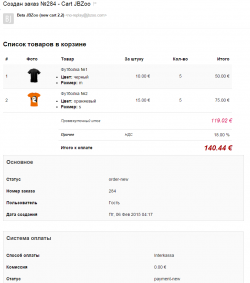 Также можно настроить почтовые и смс уведомления для получателя, администратора и других лиц, кто должен узнать об этом событии. То есть всем указанным в настройках людям придут на почту сообщения о том, что заказ был создан. Можно настроить разные текстовые сообщения, например, администратору «Был создан заказ №...», а покупателю «Ваш заказ принят и будет обработан в ближайшее время». При этом человек увидит примерно такую же таблицу с товарами и суммой, как в панели управления.
Также можно настроить почтовые и смс уведомления для получателя, администратора и других лиц, кто должен узнать об этом событии. То есть всем указанным в настройках людям придут на почту сообщения о том, что заказ был создан. Можно настроить разные текстовые сообщения, например, администратору «Был создан заказ №...», а покупателю «Ваш заказ принят и будет обработан в ближайшее время». При этом человек увидит примерно такую же таблицу с товарами и суммой, как в панели управления.
 У заказа могут быть разные статусы, которые делятся на 3 основные группы: общие, оплата и доставка. в свою очередь каждая из них может иметь любое количество событий, сколько вы сами сделаете. Например, Заказ создан и ожидает оплаты или Заказ доставлен и т.д. После смены статуса вы можете оповестить от этом покупателя с помощью смс или опять же по электронной почте.
У заказа могут быть разные статусы, которые делятся на 3 основные группы: общие, оплата и доставка. в свою очередь каждая из них может иметь любое количество событий, сколько вы сами сделаете. Например, Заказ создан и ожидает оплаты или Заказ доставлен и т.д. После смены статуса вы можете оповестить от этом покупателя с помощью смс или опять же по электронной почте.
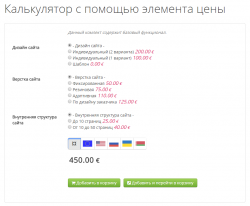 Вернемся снова на сайт. Появилась еще одна интересная и полезная возможность — настроить страницу как калькулятор. То есть, допустим, у вас сайт каких-либо услуг. Пусть это фирма по созданию сайтов. Она предоставляет комплекс различных услуг, каждая из которых имеет свою стоимость. При выборе одной или нескольких из них итоговая сумма вычисляется автоматически и покупателю не нужно будет самостоятельно все считать.
Вернемся снова на сайт. Появилась еще одна интересная и полезная возможность — настроить страницу как калькулятор. То есть, допустим, у вас сайт каких-либо услуг. Пусть это фирма по созданию сайтов. Она предоставляет комплекс различных услуг, каждая из которых имеет свою стоимость. При выборе одной или нескольких из них итоговая сумма вычисляется автоматически и покупателю не нужно будет самостоятельно все считать.
Что же касается валют, то они могут высчитывать сумму заказа следующим образом: допустим базовая стоимость услуги установлена, например, в евро,одна наценка на какую-либо услугу в рублях, а другая в процентах от суммы заказа. А итоговая выведется снова в евро.
Все фичи настраиваются в панели управления с помощью различных элементов. Вы можете сами выбрать, как будет выглядеть форма заказа, уведомления, любые расширения нашего приложения цены и многое другое. Также, как и приложение JBZoo, корзина является конструктором и позволяет настраивать заказ по своему усмотрению.
Вы можете посмотреть более полный видео обзор корзины.
А в следующей статье мы перейдем непосредственно к настройке цены для вашего сайта.
У меня остались вопросы, где я могу их задать?
Вы можете обратиться на наш специальный форум техподдержки JBZoo. Если у вас нет активного аккаунта со знаком «плюс» в тарифном плане, то вы можете задать свой вопрос в одном из этих разделов или на любой из наших контактов. Форум специально предназначен для JBZoo, приоритет и скорость ответа там выше.